當前位置:首頁 > 幫助中心 > 老電腦配置低用什么系統好?老電腦重裝系統教程【圖示】
老電腦配置低用什么系統好?老電腦重裝系統教程【圖示】
老電腦配置低用什么系統好? 一般來說,win7系統會是比較好的選擇,因為它們通常對硬件的要求不高,也不會占據太多的資源,自然也不會導致老電腦卡頓。如果你不清楚的話,也可以去看win7系統硬件要求,來對比自己老電腦的配置。下面就一起來看看老電腦重裝系統教程圖示吧。

一、電腦重裝系統工具
鏡像版本: Windows 7企業版
工具軟件:大白菜u盤啟動盤制作工具(點擊紅字下載)
二、電腦重裝系統準備
1、電腦重裝系統,實際上就是先對c盤格式化清理,再重新寫入新的系統。所以,大家一定要記得備份好c盤原本的數據,避免損失。
2、U盤啟動盤有不同的啟動模式,大家要根據自己的情況,在制作時進行選擇。其中,USB-HDD適用于當前大多數電腦機型,而USB-ZIP則適用于較老的機型。
3、如果你不知道去哪里下載安裝電腦所需的系統鏡像,這里建議前往“msdn我告訴你”下載,里面有多個版本的系統鏡像。
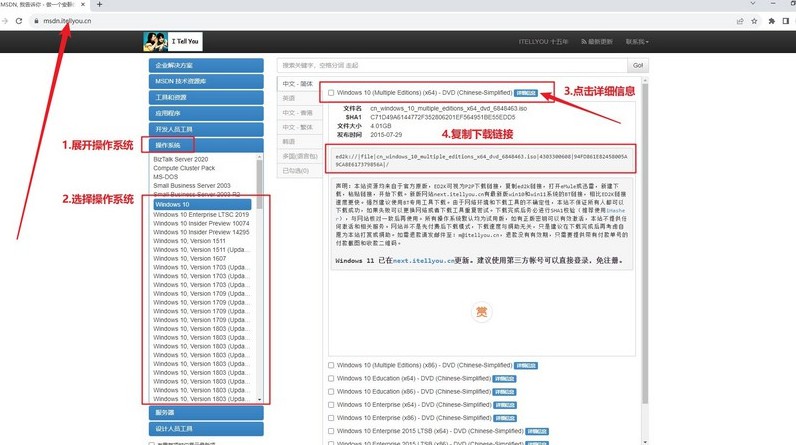
三、電腦重裝系統操作
第一步:制作U盤啟動盤
1、訪問大白菜官網,官網網址www.suikangyumi.cn,進入里面下載U盤啟動盤制作工具。
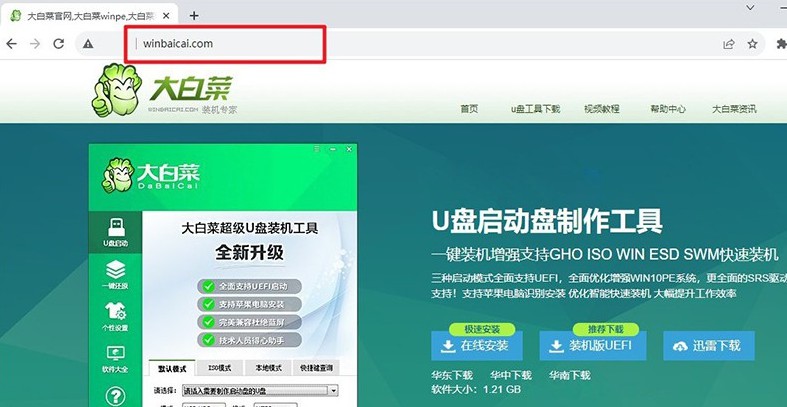
2、下載好U盤啟動盤制作工具后,解壓并打開,如圖所示,點擊一鍵制作成usb啟動盤即可。
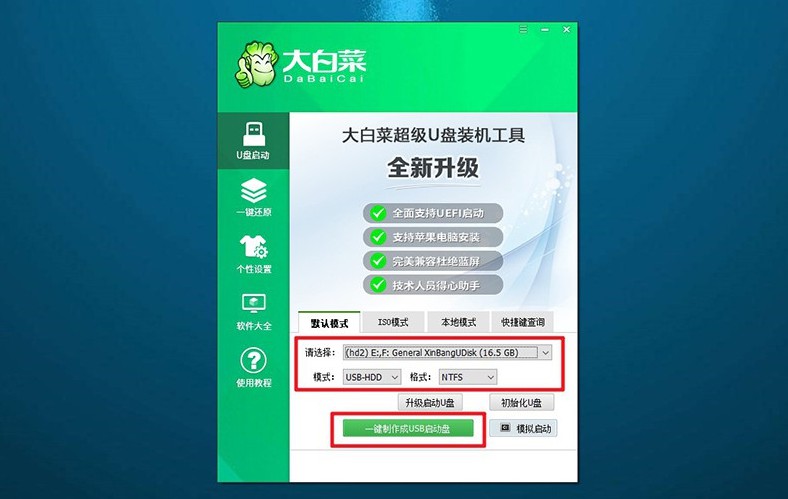
第二步:設置電腦u盤啟動
1、這里有常見電腦品牌的u盤啟動快捷鍵表格,你先找到重裝系統電腦的快捷鍵。
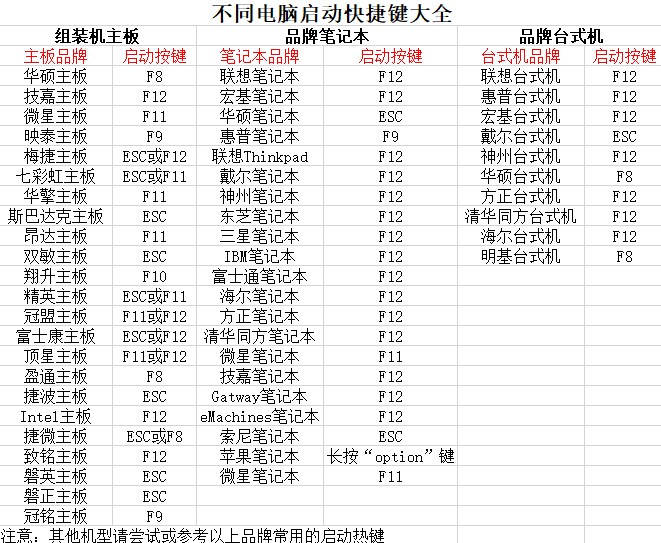
2、將u盤啟動盤接入電腦之后,重新啟動電腦,并按下相應的U盤啟動快捷鍵設置u盤啟動即可。
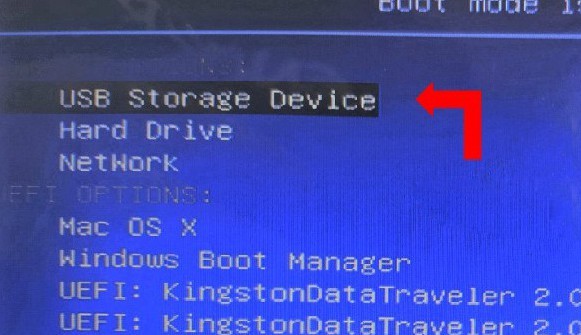
3、進入大白菜主菜單后,如圖所示,選擇【1】啟動Win10X64PE”并按下回車鍵即可。
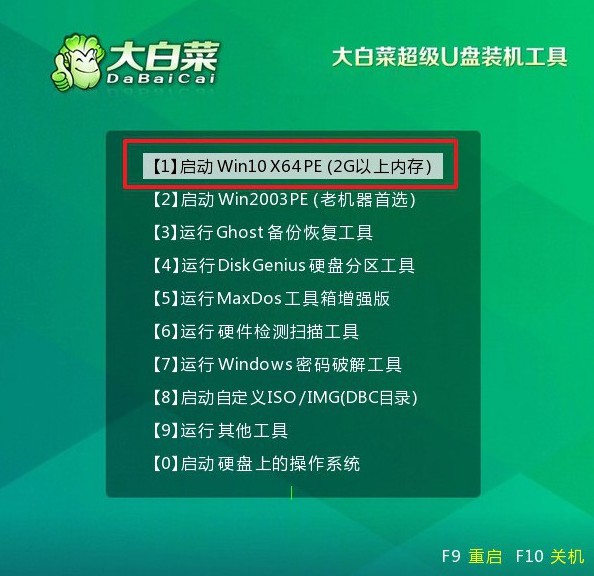
第三步:重裝電腦系統
1、通過上面的步驟,我們就可以進行后續系統安裝,打開大白菜裝機軟件,將系統安裝到c盤即可。
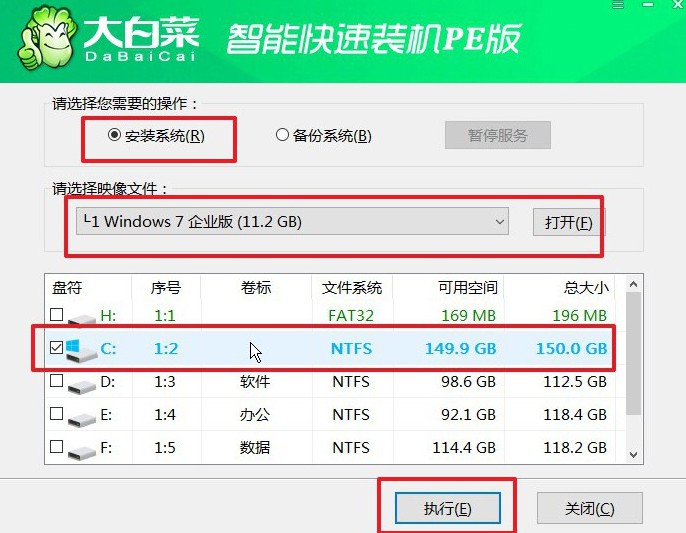
2、軟件彈出還原窗口后,選擇默認選項,然后點擊“是”讓軟件自動操作。
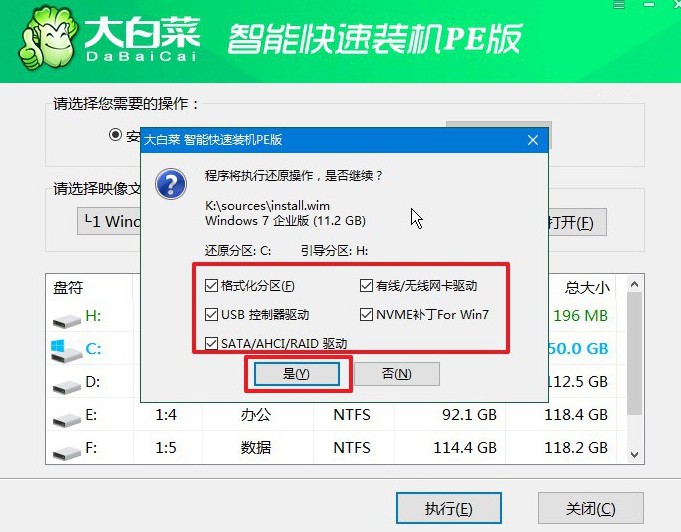
3、在系統安裝部署界面中,請確保勾選了重啟選項。
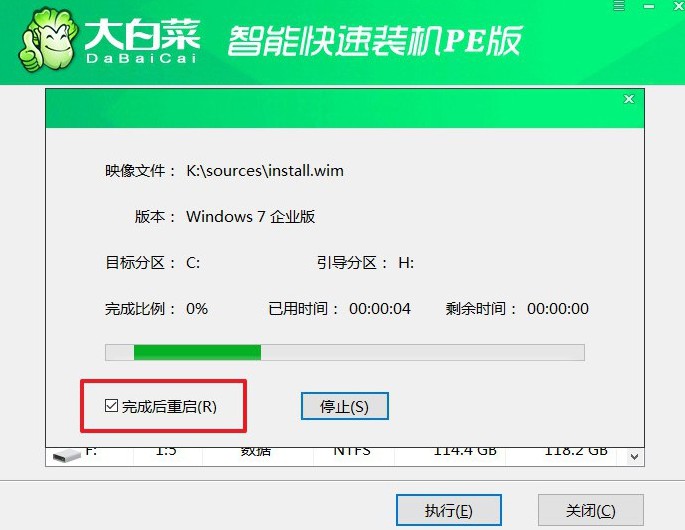
4、u盤啟動盤重裝系統的時候,會多次重啟,你只需要耐心等待Windows系統安裝完成即可。

四、電腦重裝系統問題
電腦系統重裝之后無法啟動?
啟動順序設置錯誤: 在重裝系統后,可能需要重新設置計算機的啟動順序,使其首先從硬盤驅動器啟動。檢查計算機的BIOS或UEFI設置,確保硬盤驅動器在啟動順序中被正確設置為首選項。
損壞的引導記錄: 安裝過程中可能發生了錯誤,導致引導記錄損壞。你可以嘗試使用Windows安裝介質(如光盤或U盤)進入“修復你的電腦”選項,并運行引導修復工具修復引導記錄。
未正確安裝操作系統: 可能在重裝系統過程中出現了錯誤,導致操作系統未能正確安裝。在重裝系統時確保按照正確的步驟進行操作,并檢查是否有任何錯誤提示。如果可能,嘗試重新安裝操作系統。
硬盤問題: 可能是硬盤驅動器出現了問題,如硬盤損壞、連接問題或者分區錯誤等。你可以嘗試在BIOS或UEFI設置中進行硬盤自檢,或者使用診斷工具來檢查硬盤的健康狀態。
系統文件損壞: 某些系統文件可能由于各種原因而損壞,導致系統無法正常啟動。在這種情況下,可以嘗試使用安裝介質進入系統恢復環境,并運行系統文件檢查工具(如sfc /scannow命令)來修復損壞的系統文件。
這篇老電腦重裝系統教程圖示,應該對你有所幫助吧。老電腦在安裝系統的時候,首要考慮就是能否流暢操作,接著才是相關的功能,不然你強行安裝win10系統的話,不但用不了,分分鐘就藍屏卡死了,實在是沒有必要,太浪費時間了。

